Ustawienia środowiska roboczego
Z menu Widok uruchamiane są polecenia:
Kolor tła
Ustawia kolor tła obszaru roboczego.
Linie pomocnicze
Linie pomocnicze między symbolem a jego opisami ułatwiają orientację na bardziej złożonych rysunkach. Dzięki liniom pomocniczym nie ma wątpliwości, który symbol należy do którego opisu.
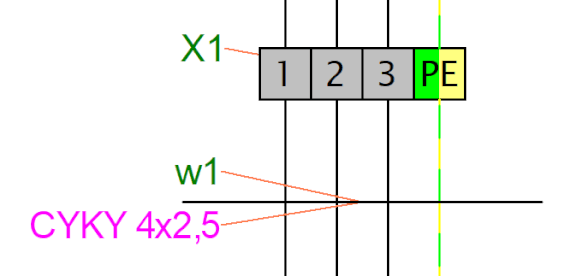
Linie pomocnicze można włączyć poleceniem Widok - Linie pomocnicze.
Można włączyć drukowanie i eksport linii pomocniczych za pomocą polecenia Widok - Drukuj i eksportuj linie pomocnicze.
Numery wyjść
Umożliwia wyłączanie i włączanie wyświetlania numerów wyjść.
Zoom
Na głównym pasku narzędzi znajduje się lista wartości służących do ustawiania powiększenia obszaru roboczego.
Obszar panelu narzędzi
Poszczególne panele narzędzi można włączać i wyłączać, klikając prawym przyciskiem myszy w obszarze panelu narzędzi.
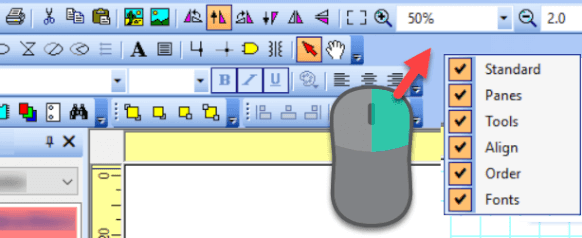
Panele narzędzi można przeciągać myszą do lewej, prawej lub dolnej krawędzi okna głównego.
Pasek stanu
Pasek stanu znajduje się w dolnej części głównego okna programu.
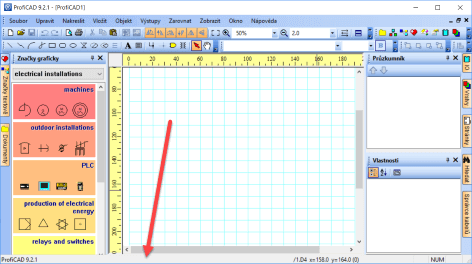
Podczas przesuwania obiektu za pomocą myszy w lewej części paska stanu wyświetla się:
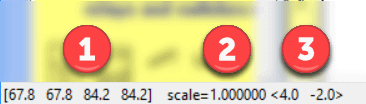
- Współrzędne przesuwanego obiektu (lewa, górna, prawa i dolna krawędź)
- Skala symbolu
- Zmiana pozycji obiektu jest pokazana w nawiasach klamrowych
Podczas przesuwania myszy nad obszarem rysunku w prawej części paska stanu wyświetla się:
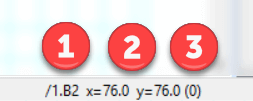
- tytuł strony i obszar strony w formacie "/nazwa strony.obszar"
- współrzędne pozycji myszy
- Nazwa aktywnej warstwy jest podana w nawiasach